Configuration des règles d'accès sur les routeurs VPN RV320 et RV325
Objectif
Les listes de contrôle d’accès (ACL) sont des listes qui bloquent ou autorisent l’envoi du trafic à destination et en provenance de certains utilisateurs. Les règles d'accès peuvent être configurées pour être en vigueur à tout moment ou en fonction d'un planning défini. Une règle d’accès est configurée en fonction de différents critères afin d’autoriser ou de refuser l’accès au réseau. La règle d’accès est planifiée en fonction de l’heure à laquelle les règles d’accès doivent être appliquées au routeur. Cet article décrit et décrit l'Assistant de configuration des règles d'accès utilisé pour déterminer si le trafic est autorisé à entrer dans le réseau via le pare-feu du routeur ou non pour assurer la sécurité du réseau.
Périphériques pertinents | Version du micrologiciel
- Routeur VPN double WAN RV320 | V 1.1.0.09 (Télécharger la dernière version)
- Routeur VPN double WAN Gigabit RV325 | V 1.1.0.09 (Télécharger la dernière version)
Configuration de la règle d'accès
Étape 1. Connectez-vous à l'utilitaire de configuration Web, puis choisissez Firewall>Access Rules. La page Règles d'accès s'ouvre :
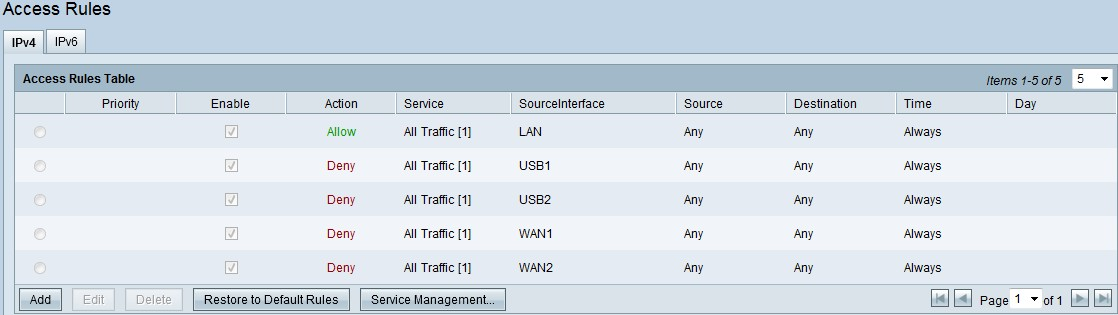
Le tableau Règles d'accès contient les informations suivantes :
- Priority : affiche la priorité de la règle d'accès.
- Enable : indique si la règle d'accès est activée ou désactivée.
- Action : indique que la règle d'accès est autorisée ou refusée.
- Service : affiche le type de service.
- SourceInterface : indique à quelle interface la règle d'accès est appliquée.
- Source : affiche l'adresse IP du périphérique source.
- Destination : affiche l'adresse IP du périphérique de destination.
- Time : indique l'heure à laquelle la règle d'accès doit être appliquée.
- Day : affiche une semaine au cours de laquelle la règle d'accès est appliquée
Gestion des services
Étape 1. Cliquez sur Gestion des services pour ajouter un nouveau service. La page du tableau Gestion des services s'ouvre :

Étape 2. Cliquez sur Ajouter pour ajouter un nouveau service.
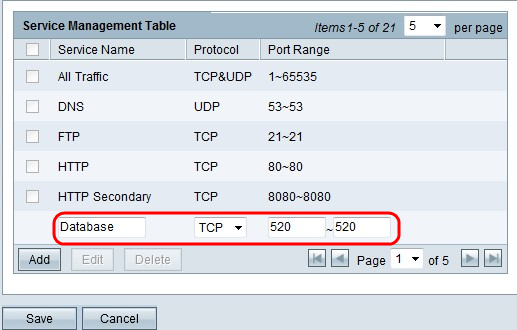
Étape 3. Configurez les champs suivants.
- Nom du service : en fonction de vos besoins, indiquez un nom pour le service.
- Protocol : choisissez un protocole TCP ou UDP pour votre service.
- Port Range : saisissez la plage de numéros de port en fonction de vos besoins et le numéro de port doit être compris dans la plage (1-65536).
Étape 4. Cliquez sur Enregistrer pour enregistrer les modifications
Configuration des règles d'accès sur IPv4
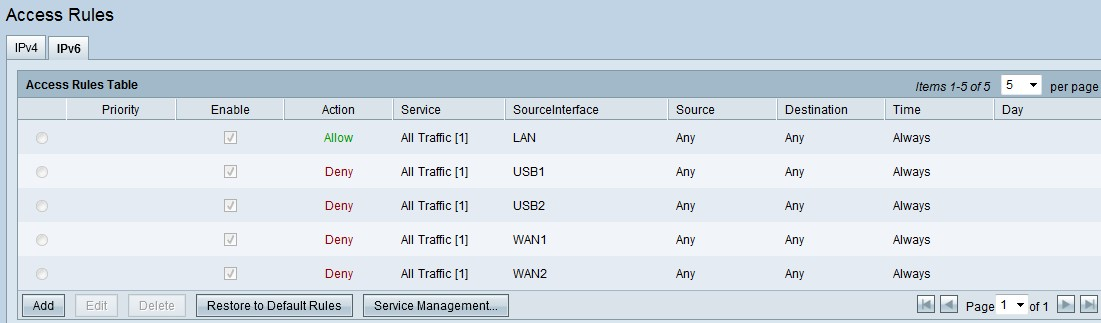
Étape 1. Cliquez sur Add pour configurer une nouvelle règle d'accès. La fenêtre Modifier les règles d'accès apparaît.

Étape 2. Choisissez l'option appropriée dans la liste déroulante Action pour autoriser ou limiter le trafic de la règle que vous êtes sur le point de configurer. Les règles d'accès limitent l'accès au réseau en fonction de différentes valeurs.
- Allow : autorise tout le trafic.
- Deny : limite tout le trafic.

Étape 3. Sélectionnez le service approprié à filtrer dans la liste déroulante Service.

Étape 4. Sélectionnez l'option Journal appropriée dans la liste déroulante Journal. L'option log détermine si le périphérique conserve un journal du trafic correspondant aux règles d'accès définies.
- Journaliser les paquets correspondant à cette règle d'accès — Le routeur conserve un journal qui suit le service sélectionné.
- Not Log : le routeur ne conserve pas de journaux pour la règle d'accès.
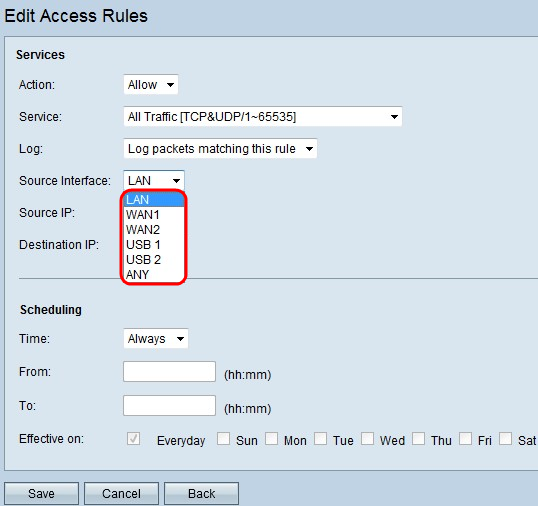
Étape 5. Dans la liste déroulante Interface, sélectionnez l'interface source appropriée. Cette interface est l'endroit où la règle d'accès serait appliquée.
- LAN : la règle d'accès affecte uniquement le trafic LAN.
- WAN 1 : la règle d'accès affecte uniquement le trafic WAN 1.
- WAN 2 : la règle d'accès affecte uniquement le trafic WAN 2.
- Any : la règle d'accès affecte tout le trafic de l'une des interfaces du périphérique.
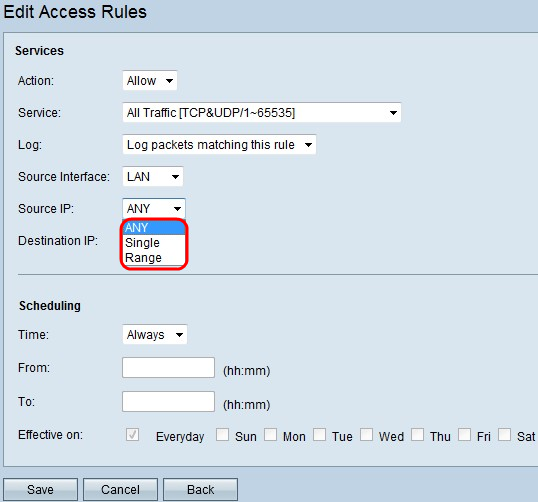
Étape 6. Sélectionnez le type d'IP source approprié auquel la règle d'accès est appliquée dans la liste déroulante Source IP.
- Any : la règle s'applique à toute adresse IP du réseau du périphérique.
- Single : seule une adresse IP spécifiée sur le réseau du périphérique a la règle appliquée. Saisissez l'adresse IP souhaitée dans le champ adjacent.
- Plage : seule une plage spécifiée d'adresses IP sur le réseau du périphérique a la règle appliquée à ces adresses. Si vous choisissez Plage, vous devez entrer les première et dernière adresses IP de la plage dans les champs adjacents.

Étape 7. Sélectionnez le type d'adresse IP de destination auquel la règle d'accès est appliquée dans la liste déroulante disponible.
- Any : la règle s'applique à toute adresse IP de destination.
- Single : seule une adresse IP spécifiée a la règle appliquée. Saisissez l'adresse IP souhaitée dans le champ adjacent.
- Plage : seule une plage d'adresses IP spécifiée en dehors du réseau du périphérique a la règle appliquée. Si vous choisissez Plage, vous devez entrer les première et dernière adresses IP de la plage dans les champs adjacents.
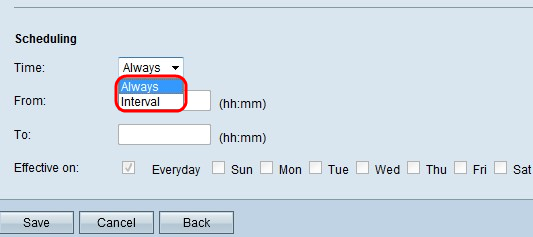
Économiseur de temps : Par défaut, l'heure est définie sur Always. Si vous voulez appliquer la règle d'accès à une heure ou un jour spécifique, suivez les étapes 8 à 11. Sinon, passez à l'étape 12.
Étape 8. Choisissez Intervalle dans la liste déroulante, les règles d'accès sont actives pendant certaines périodes spécifiques. vous devez entrer l'intervalle de temps pour que la règle d'accès soit appliquée.

Étape 9. Saisissez l'heure à laquelle vous voulez commencer à appliquer la liste d'accès dans le champ De. Le format de l'heure est hh : mm.
Étape 10. Saisissez l'heure à laquelle vous ne voulez plus appliquer la liste d'accès dans le champ À. Le format de l'heure est hh : mm.
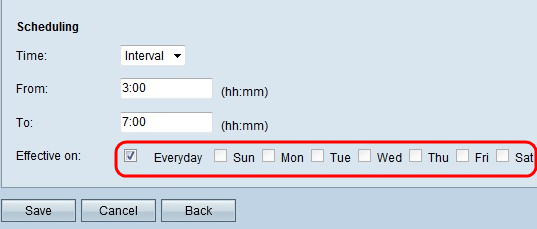
Étape 11. Cochez la case des jours spécifiques où vous souhaitez appliquer la liste de contrôle d'accès.
Étape 12. Cliquez sur Enregistrer pour enregistrer les modifications.

Étape 13. (Facultatif) Pour restaurer les règles par défaut, cliquez sur Restaurer les règles par défaut. Toutes les règles d'accès configurées par vous sont perdues.
Configuration des règles d'accès sur IPv6

Étape 1. Cliquez sur l'onglet IPv6 pour configurer les règles d'accès IPv6.

Étape 2. Cliquez sur Ajouter pour ajouter une nouvelle règle d'accès IPv6. La fenêtre Modifier les règles d'accès apparaît.

Étape 3. Sélectionnez l'option appropriée dans la liste déroulante Action pour autoriser ou restreindre la règle à configurer. Les règles d'accès limitent l'accès au réseau en autorisant ou en refusant l'accès au trafic à partir de services ou de périphériques spécifiques.
- Allow : autorise tout le trafic.
- Deny : limite tout le trafic.

Étape 4. Sélectionnez le service approprié à filtrer dans la liste déroulante Service.
Note: Pour autoriser tout le trafic, choisissez All Traffic [TCP&UDP/1~65535] dans la liste déroulante service si l'action a été définie pour autoriser. La liste contient tous les types de services que vous souhaitez filtrer.
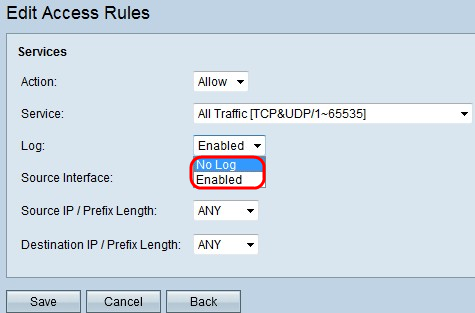
Étape 5. Sélectionnez l'option Journal appropriée dans la liste déroulante Journal. L'option log détermine si le périphérique conserve un journal du trafic correspondant aux règles d'accès définies.
- Enabled : permet au routeur de conserver le suivi des journaux pour le service sélectionné.
- Not Log : désactive le routeur pour conserver le suivi des journaux.
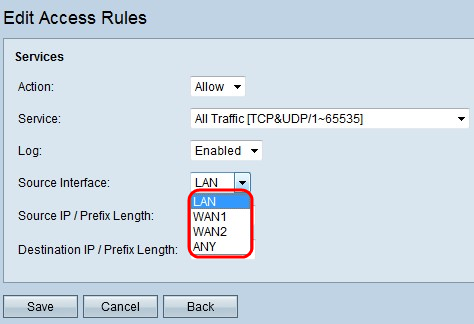
Étape 6. Cliquez sur la liste déroulante Interface et sélectionnez l'interface source appropriée. Cette interface est l'endroit où la règle d'accès serait appliquée.
- LAN : la règle d'accès affecte uniquement le trafic LAN.
- WAN 1 : la règle d'accès affecte uniquement le trafic WAN 1.
- WAN 2 : la règle d'accès affecte uniquement le trafic WAN 2.
- Any : la règle d'accès affecte tout le trafic de l'une des interfaces du périphérique.

Étape 7. Choisissez le type d'IP source approprié auquel la règle d'accès est appliquée dans la liste déroulante Longueur IP/préfixe source.
- ANY : la règle s'applique à tous les paquets reçus d'un réseau du périphérique.
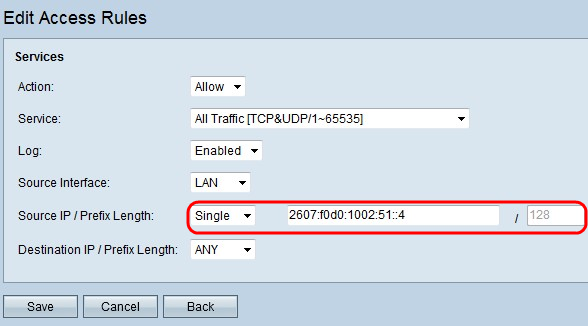
- Single : seule une adresse IP spécifiée dans le réseau du périphérique a la règle appliquée. Saisissez l'adresse IPv6 souhaitée dans le champ adjacent.
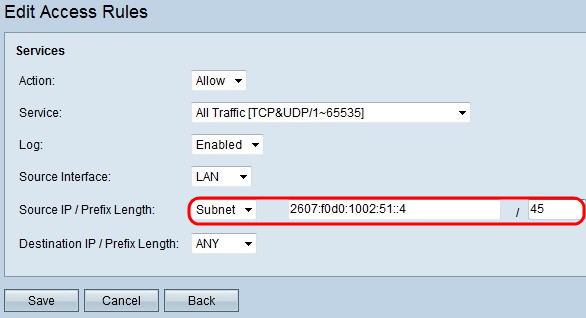
- Sous-réseau : seules les adresses IP d'un sous-réseau ont la règle qui leur est appliquée. Saisissez l'adresse réseau IPv6 et la longueur de préfixe du sous-réseau souhaité dans les champs adjacents.

Étape 8. Sélectionnez le type d'IP de destination auquel la règle d'accès est appliquée dans la liste déroulante Destination IP / Prefix Length.
- Any : la règle s'applique à toute adresse IP de destination.
- Single : seule une adresse IP spécifiée sur le réseau du périphérique a la règle appliquée. Saisissez l'adresse IPv6 souhaitée.
- Sous-réseau : seules les adresses IP d'un sous-réseau ont la règle qui leur est appliquée. Saisissez l'adresse réseau IPv6 et la longueur de préfixe du sous-réseau souhaité dans les champs adjacents.
Étape 9. Cliquez sur Enregistrer pour que les modifications soient effectives.
 Commentaires
Commentaires